Книга: Основы программирования в Linux
QListView
QListView
Списки и деревья в комплекте Qt формируются виджетом QListView. Этот виджет представляет как простые списки, так и иерархические данные, разделенные на строки и столбцы. Он очень подходит для вывода структур каталогов или чего-то подобного, потому что дочерние элементы можно раскрыть и свернуть, щелкнув кнопкой мыши знак "плюс" или "минус", так же как в файловом обозревателе.
В отличие от виджета GTK+ ListView виджет QListView обрабатывает и данные, и их представление, что сделано для облегчения использования, если не для исключительной гибкости.
В виджете QListView можно выбрать строки или отдельные ячейки и затем вырезать и вставить данные, отсортировать их по столбцу и вы получите виджеты QCheckBox, отображенные в ячейках. В этот виджет встроено множество функциональных возможностей — как программисту вам достаточно лишь вставить данные и задать некоторые правила форматирования.
Создается виджет QListView обычным образом, заданием родительского виджета и собственного имени виджета:
QListView *view = new QListView(parent, "name");
Для задания заголовков столбцов используйте соответствующим образом названный метод addColumn:
view->addColumn("Left Column", width1); // фиксированной ширины
view->addColumn("Right Column"); // с автоматически задаваемым размером
Ширина столбца задается в пикселах или, если пропущена, приравнивается к величине самого длинного элемента в столбце. В дальнейшем при вставке и удалении элементов ширина столбца автоматически меняется.
Данные вставляются в QListView с помощью объекта QListViewItem, представляющего строку данных. Вы должны лишь передать в конструктор объект QListView и элементы строки, и она добавится в конец представления:
QListViewItem *toplevel = new QListViewItem(view, "Left Data", "Right Data");
Первый параметр — либо объект QListView, как в данном случае, либо еще один объект типа QListViewItem. Если передается QListViewItem, строка создается как дочерняя по отношению к этому объекту QListViewItem. Таким образом, структура дерева формируется передачей объекта QListView для узлов верхнего уровня и затем последующих объектов типа QListViewItem для дочерних или подчиненных узлов.
Остальные параметры — данные каждого столбца, по умолчанию равные NULL, если не заданы.
Добавление дочернего узла — это просто вариант передачи в функцию указателя верхнего уровня. Если вы не добавляете последующие дочерние узлы в объект QListViewItem, нет необходимости сохранять возвращаемый указатель:
new QListViewItem(toplevel, "Left Data", "Right Data");
// Дочерний по отношению к верхнему уровню
В API QListViewItem можно найти методы обхода узлов дерева на случай корректировки конкретных строк:
#include <qlistview.h>
virtual void insertItem(QListviewitem* newChild);
virtual void setText(int column, const QString& text);
virtual QString text(int column) const;
QListViewItem* firstChild() const;
QListViewItem* nextSibling() const;
QListViewItem* parent() const;
QListViewItem* itemAbove();
QListViewItem *itemBelow();
Получить первую строку в дереве можно, вызвав метод firstChild для самого объекта QListView. Затем можно многократно вызывать firstChild и nextSibling для возврата фрагментов или целого дерева.
Приведенный далее фрагмент программного кода выводит первый столбец всех узлов верхнего уровня:
QListViewItem *child = view->firstChild();
while(child) {
cout << myChild->text(1) << "n";
myChild = myChild->nextSibling();
}
Все подробности, касающиеся QListView, QListViewItem и QCheckListView, см. в документации API комплекта Qt.
Выполните упражнение 17.7.
Упражнение 17.7 Виджет QListView
В этом упражнении вы соберете все вместе и напишете короткий пример использования виджета QListView.
Давайте для краткости пропустим заголовочный файл и рассмотрим реализацию класса, файл ListView.cpp.
#include "Listview.moc"
ListView::ListView(QWidget *parent, const char *name) :
QMainWindow(parent, name) {
listview = new QListView(this, "listview1");
listview->addColumn("Artist");
listview->addColumn("Title");
listview->addColumn("Catalogue");
listview->setRootIsDecorated(TRUE);
QListViewItem* toplevel = new QListViewItem(listview, "Avril Lavigne",
"Let Go", "AVCD01");
new QListViewItem(toplevel, "Complicated");
new QListViewItem(toplevel, "Sk8er Boi");
setCentralWidget(listview);
}
int main(int argc, char **argv) {
QApplication app(argc, argv);
ListView *window = new ListView();
app.setMainWidget(window);
window->show();
return app.exec();
}
Как это работает
Виджет QListView кажется сложным, потому что он действует и как список элементов, и как дерево элементов. В вашем программном коде необходимо создать экземпляры QListViewItem для каждого элемента, включаемого вами в список. У каждого экземпляра типа QListViewItem есть родитель. Эти элементы с самим виджетом в качестве родителя отображаются как элементы верхнего уровня. Элементы с другим элементом типа QListViewItem в качестве родителя выводятся на экран как дочерние элементы. В этом примере показаны экземпляры QListViewItem со всего одним уровнем глубины, но можно создавать и деревья элементов с гораздо большей глубиной.
После компиляции и выполнения примера ListView вы увидите виджет QListView в действии, как показано на рис. 17.7.
Обратите внимание на то, как дочерние строки почтительно отступают от своих "родителей". Знаки "плюс" и "минус", указывающие на наличие скрытых или сворачивающихся строк, не представлены по умолчанию; в этом примере они задаются с помощью setRootIsDecorated.
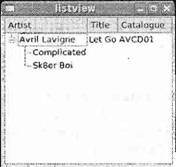
Рис. 17.7




